Bu makale, Makine Çevirisi kullanılarak üretilmiştir.
İçgörüler özelliği
İlerlemenizi takip etmek satışın en önemli unsurlarından biridir. Pipedrive’ın İncelemeler özelliği sayesinde özel raporlar, panolar ve hedefler oluşturarak şimdiye kadar ne başardığınızı ve hala yapılması gerekenleri tam olarak bilirsiniz.
İncelemeler özelliğinde üç bölüm bulunmaktadır:
- Raporlar – Hesabınızda seçilen filtreler temelinde verilerin görsel temsilini sağlar
- Panolar – Raporlarınızı ve hedeflerinizi tek bir pencerede gösterir, böylece tüm istediğiniz İncelemeler verilerinizi tek bir yerde bulabilirsiniz
- Hedefler – İstediğiniz sonuçları bir tabloda projelendirmenizi sağlar ve bunları görebilir ve takip edebilirsiniz

İçgörüler özelliğini nerede bulabilirsiniz
İçgörüler özelliğini sol kenar çubuğundaki simgeye tıklayarak bulabilirsiniz.
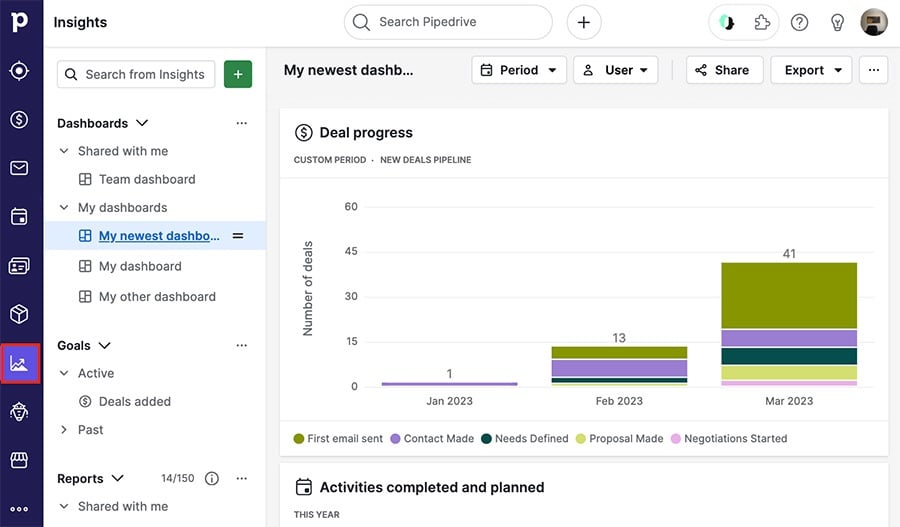
Görünürlük ve izinler
Anlaşmalar yönetici erişimi olan kullanıcılar, görünürlük grup ayarına bakılmaksızın tüm anlaşmaları ve fırsatları tam görünürlüğe sahiptir. Benzer şekilde, genel yönetici erişimi olan kullanıcılar, görünürlük grup seçeneğine bakılmaksızın tüm kişi, organizasyon ve ürün verilerinin tam görünürlüğüne sahiptir.
Ancak, global düzenli kullanıcılar için izinleri ayarlayabilirsiniz, bunun için Kullanıcıları Yönet > İzin setleri > Global özellikler izin setleri bölümüne gidin.
- Şirketin istatistiklerini Insights'ta görüntüle – Kullanıcının belirli öğelere erişimine bakılmaksızın Insights'ta şirketin tüm istatistiklerine erişim sağlar. Aynı zamanda “Diğer kullanıcıların verilerini görün“ seçeneğinin de etkinleştirilmiş olması gerekir.
- Diğer kullanıcıların istatistiklerini Insights'ta görüntüle – Insights'ta diğer kullanıcıların istatistiklerine erişim sağlar, belirli öğelere erişimine bakılmaksızın. Aynı zamanda “Diğer kullanıcıların verilerini görün“ ve “Şirketin istatistiklerini Insights'ta görüntüle“ seçeneklerinin de etkinleştirilmiş olması gerekir.

Raporlar
Bir rapor oluşturmak için, Insights bölümüne gidin, “+” > Rapor seçeneklerine tıklayın ve buradaki seçeneklerden birini seçin.
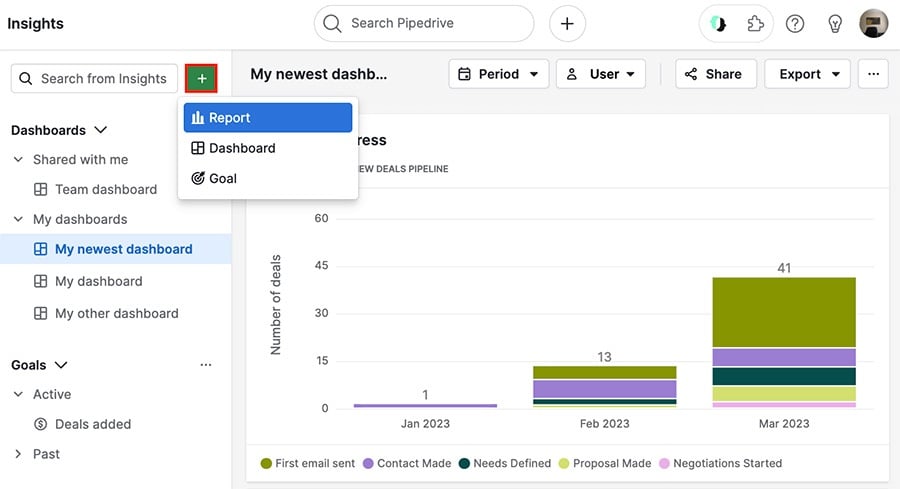
Oluşturabileceğiniz raporlar, kullandığınız plana bağlıdır.
| Rapor adı | Kategori | Minimum gereken plan |
| Aktivitelerin performansı | Aktivite | Essential |
| E-postaların performansı | Aktivite | Essential |
| Kişiler | İletişim | Essential |
| Organizasyonlar | İletişim | Essential |
| Performans | Lead | Essential |
| Dönüşüm | Lead | Essential |
| Performans | Deal | Essential |
| Dönüşüm | Deal | Essential |
| Süre | Deal | Essential |
| İlerleme | Deal | Essential |
| Abonelik geliri | Tahmin ve abonelik | Advanced |
| Gelir tahmini | Tahmin ve abonelik | Professional |
Kampanyalar eklentiniz varsa, aşağıdaki raporları da oluşturabilirsiniz:
- Kampanyalar dönüşüm raporu
Pazarlama e-postalarınızın açılış, tıklama, abonelikten çıkma, teslimat, çıktı ve spam oranını ölçün - Kampanyalar performans raporu
Gönderilen, alınan, açılan ve tıklanan e-posta sayısını görün
Raporunuzu oluşturduktan ve özelleştirdikten sonra, en üst sağ köşedeki “Kaydet“ düğmesine tıklayarak raporunuza bir ad verin ve bir panoya ekleyin.
Desteklenen alanlar
Insights'ın desteklediği deal varsayılan ve özel alanları:
Deal alanı tipi | Filtreler | Görsel Oluşturucu | Tablo |
Kullanıcı | ✔️ | ✔️ | ✔️ |
Kişi | ✔️ | ✔️ | ✔️ |
Organizasyon | ✔️ | ✔️ | ✔️ |
Tarih | ✔️ | ✔️ | ✔️ |
Çoklu seçenek | ✔️ | ✔️ | ✔️ |
Tek seçenek | ✔️ | ✔️ | ✔️ |
Parasal (ağırlıklı değer, deal değeri ve ürün değeri dahil) | ⚠️ Sadece deal değeri desteklenir | ✔️ | ✔️ |
ID (takım, pipeline, aşama, durum, kayıp nedenleri) | ✔️ | ✔️ | ✔️ |
| Sayısal (ürünlerin sayısı dahil) | ✔️ | ✔️ | ✔️ |
| Metin | ✔️ | ✔️ | ✔️ |
| Büyük metin | ✔️ | ✔️ | ✔️ |
| Otomatik tamamlama | ✔️ | ✔️ | ✔️ |
| Tarih aralığı | ✔️ | ||
Metin alanı | ✔️ | ||
Zaman | ✔️ | ||
Zaman aralığı | ✔️ | ||
Otomatik tamamlama | ✔️ | ||
Ürün | ✔️ Görünüm: Sadece başlık Ölçüm: Ürün değeri, Ürün sayısı ⚠️ Segment açılır menüsünde mevcut değil | ||
Adres | ✔️ |
Mevcut raporları güncelleme
Bir rapor oluşturduktan sonra, istediğiniz zaman geri dönüp değişiklikler yapabilirsiniz. Yaptığınız değişikliklerden sonra, şunlardan birini yapabilirsiniz:
- Değişiklikleri İptal Et – raporu önceki durumuna sıfırlar
- Yeni Olarak Kaydet – değişikliklerle yeni bir rapor oluşturur
- Kaydet – değişiklikleri mevcut rapora kaydeder
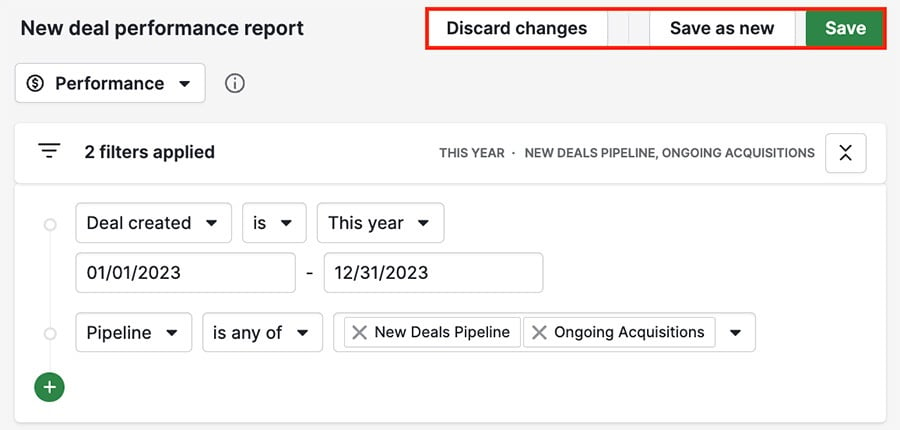
Var olan bir raporu bir panel bilgisine eklemek için, raporu açın, “Panel bilgisine ekle“ye tıklayın ve istenen panel bilgisini seçin.
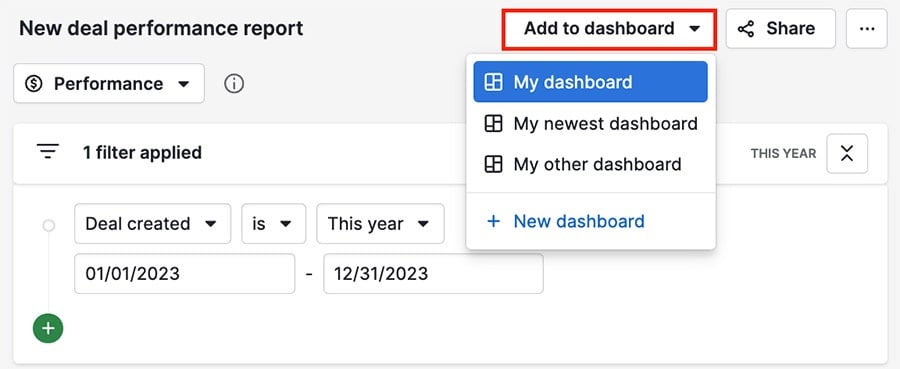
Mevcut raporunuzu yeniden adlandırmak için, sadece rapor başlığına tıklayın ve düzenleme modunu etkinleştirin. Değişiklikleri kaydetmek için klavyenizdeki enter tuşuna basın.
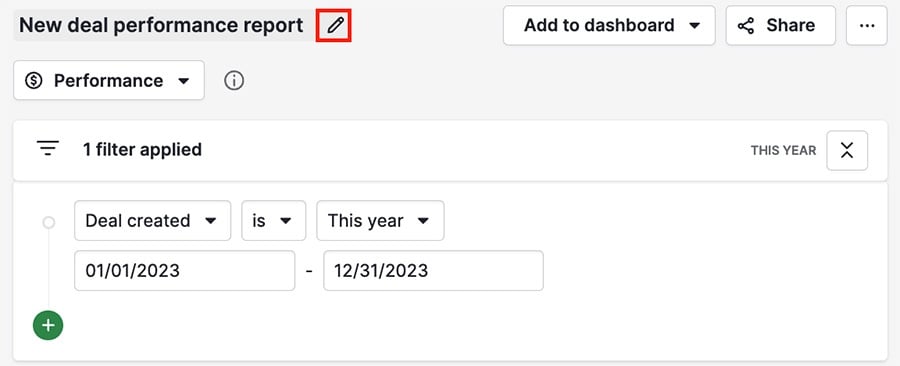
Mevcut raporunuzu silmek veya çoğaltmak için, “...“ düğmesine tıklayın ve istenen seçeneği seçin.
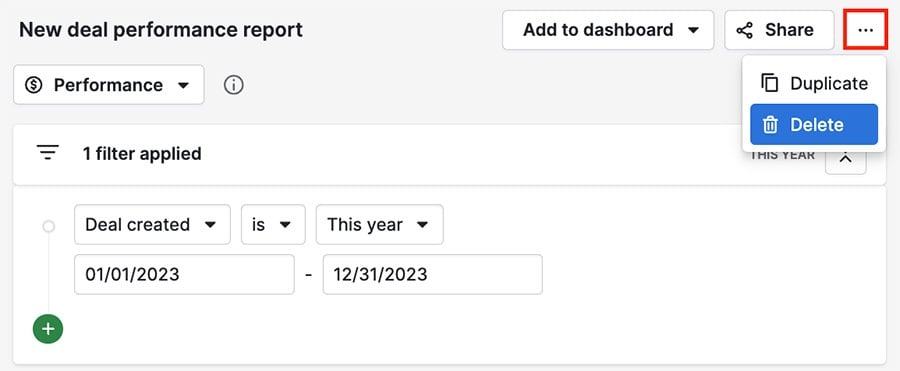
Gösterge Tabloları
Başka bir gösterge tablosu eklemek istiyorsanız, İçgörüler bölümüne gidin ve "+" > Gösterge Tablosu. tıklayın.
Gösterge tablonuza özel raporlar eklemek için Raporlar panelinden bir raporu sürükleyerek gösterge tablonuza ekleyebilirsiniz.
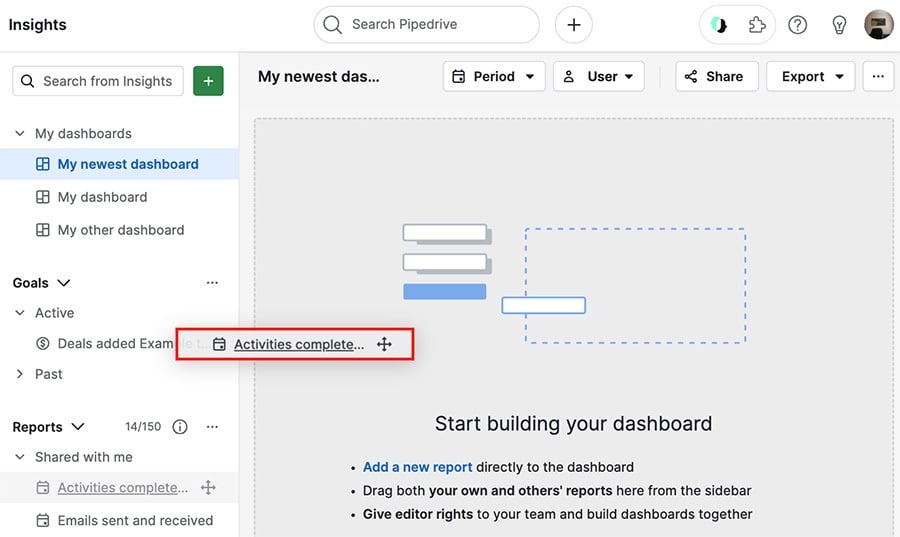
Gösterge tablonuzu herkesle paylaşabilirsiniz, görüntüleme izni veren paylaşılabilir genel bağlantı göndererek.
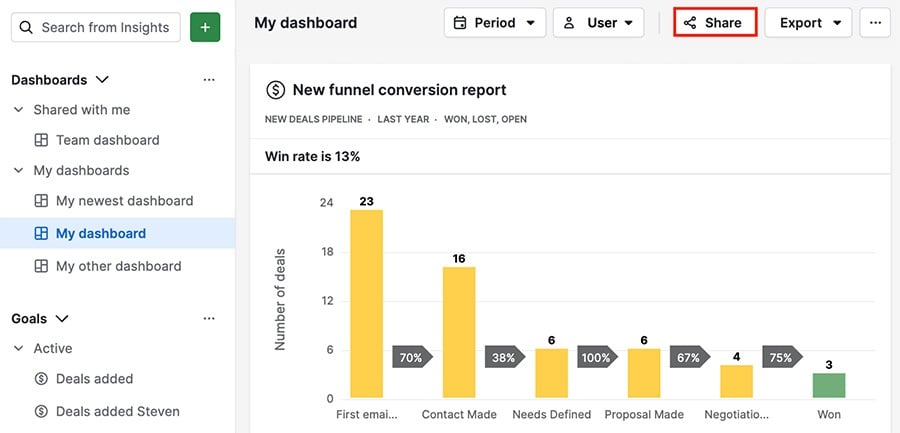
Paylaşmak için harici bir bağlantı oluşturursanız, veriler sadece istediğinizde güncellenir.

Güncelleme aralıklarını değiştirmek için gösterge tablosu bağlantısını oluşturduysanız ve aynı tarayıcıdan görüntülüyorsanız yapabilirsiniz.
Diğer kullanıcılar bir saatlik varsayılan aralığı görecektir.
Hedefler
Yeni bir hedef oluşturmak için Insights'e gidin, ”+“ > Hedef tıklayın ve mevcut seçeneklerden birini seçin.
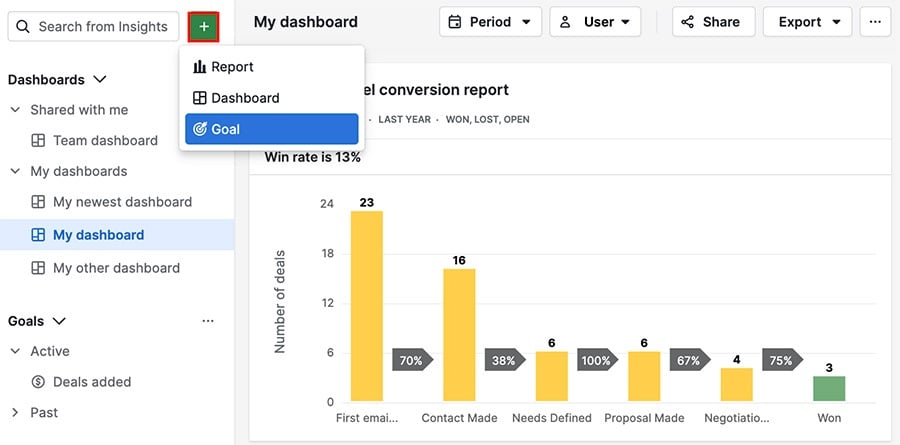
Aşağıdaki seçeneklerden herhangi birini seçebilirsiniz:
- İşlem (Eklendi, İlerledi, Kazanıldı)
- Etkinlik (Eklendi, Tamamlandı)
- Tahmin (Gelir tahmini)
Hedefinizi kaydettikten sonra, panonuza sürükleyerek ekleyebilir veya editörde tıklayarak “Panoya Ekle“.
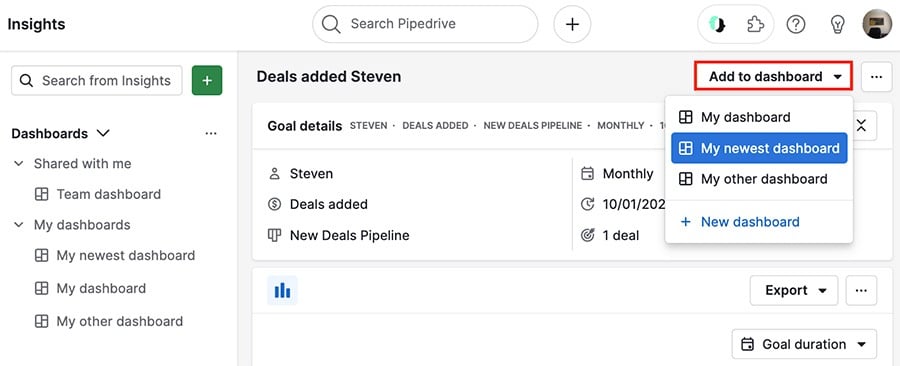
Bu makale faydalı oldu mu?
Evet
Hayır


